WinXP电脑宽带连接打不开有妙招,电脑无非就要连接网络才能发挥作用,但是我们在连接网络的时候往往也会出现一些问题。最近就有网友反映宽带连接打不开那么Winxp用户遇到这样的问题该怎么办呢?
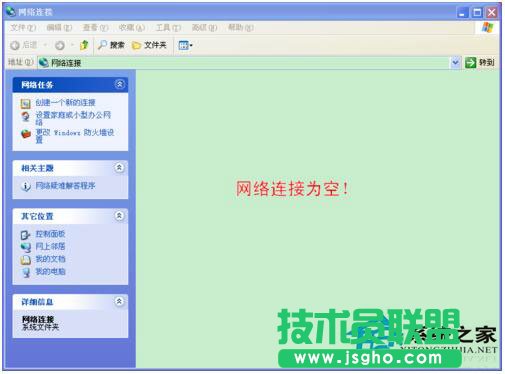
方法/步骤:
1、右键网上邻居,选择属性打开,在弹出的选项卡中没有网络连接,刷新几次试试。下图中我们的问题没有解决,需要用其他方法。
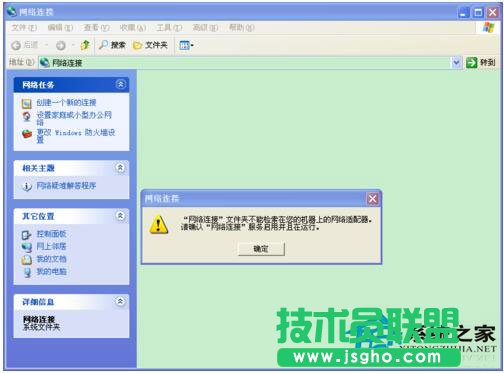
2、打开腾讯电脑管家,找到工具箱,打开。
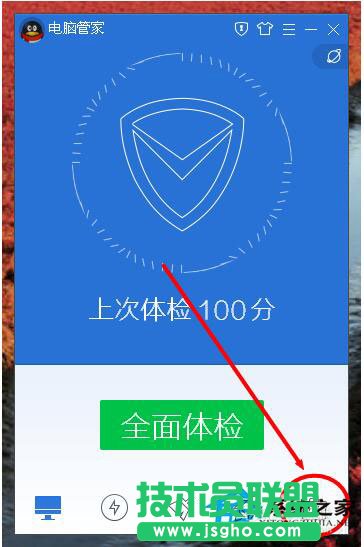
3、在工具箱中找到网络修复,打开。
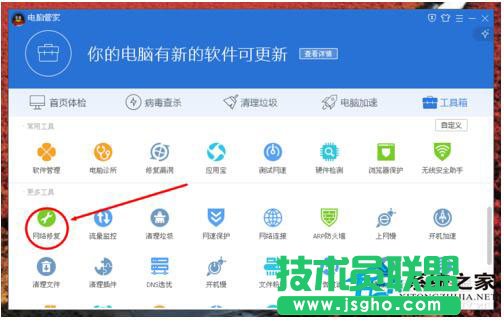
4、点击立即修复。
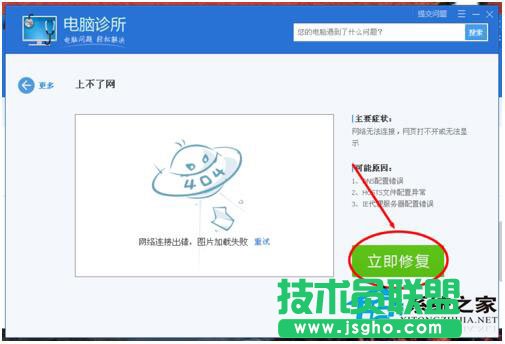
5、系统提示启动此项可能会关闭IE,点击确定。
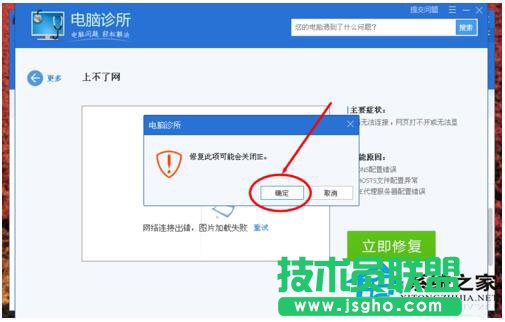
6、现在管家查出IP出了问题,点击立即修复。
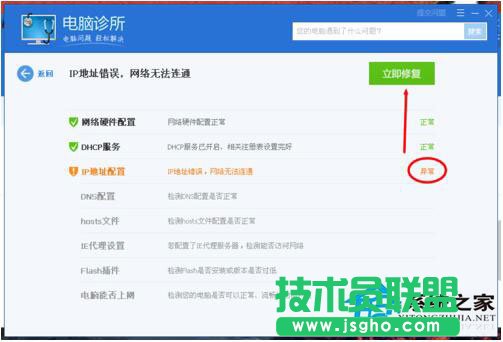
7、联网试试看,如果您的上网问题问题并没有解决,可点击此处,通过微信扫描二维码咨询专家。如果不想,也可以关机重启试试。
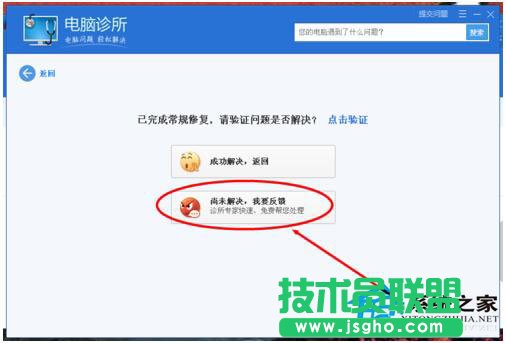
8、问题已解决,电脑又能正常上网了。
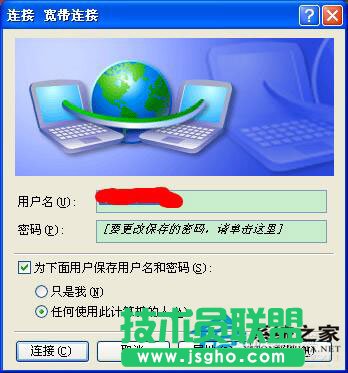
注意事项:
以后下机前,请尽量断开宽带连接然后再关闭电脑。
“WinXP电脑宽带连接打不开解决方法”的文章内容到此结束了,宽带连接打不开的朋友,赶紧试试看吧!